No quiero que otros sepan qué estoy escuchando en Spotify. En Spotify, ¿hay una opción útil en Spotify para ayudarme? Y, ¿la función es única para los usuarios de Spotify Premium?
— Ana de la comunidad de SpotifyAdemás de explorar las bonitas canciones, una gran parte de usuarios son atraídos por las funciones adicionales de Spotify y seleccionan Spotify para escuchar música, por ejemplo, la función de sesión privada. ¿Conoce bien esta fantástica función en Spotify? En este artículo, le compartiremos una presentación detallada sobre la sesión privada en Spotify.

Parte 1. Qué Es la Sesión Privada en Spotify
Ante todo, déjenos presentarle qué es la sesión privada de Spotify. La sesión privada en Spotify es una función para ayudarle a escuchar música privadamente. Después de activar la función de sesión privada, sus seguidores no verán lo que está escuchando, además, lo que está reproduciendo en modo privada no aparecerá en la actividad de amigo en la parte derecha de la aplicación para escritorio. Afortunadamente, todos los usuarios pueden activar esta función de Spotify libremente en computadora y móvil.
Parte 2. Cómo Activar Sesión Privada de Spotify en Móvil/Computadora
Después de saber qué es la sesión privada de Spotify, vamos a ver cómo activar la función Sesión Privada de Spotify en su computadora o celular. Como es una función gratuita en Spotify, aunque no es usuario de Spotify Premium, puede activarla fácilmente. Lo siguiente es la guía detallada.
Cómo Activar Sesión Privada en Spotify para Móvil:
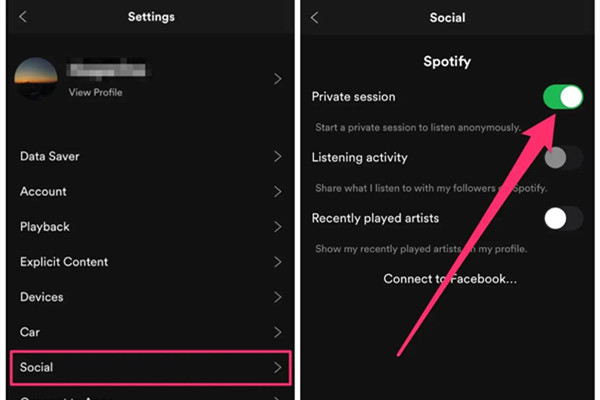
Paso 1. En su móvil Android o iPhone, abra la aplicación Spotify e inicie sesión en su cuenta.
Paso 2. Localice la pantalla de Inicio.
Paso 3. Toque la imagen de su perfil en la parte superior y luego pulse Configuraciones y privacidad (icono de engranaje).
Paso 4. Bajo la pestaña Social, active la opción Sesión Privada.
Cómo Habilitar Sesión Privada en Spotify para Computadora:
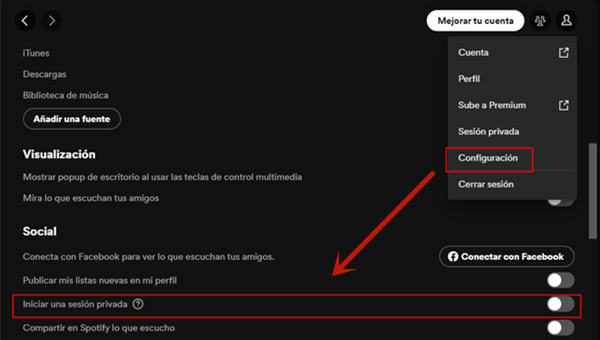
Paso 1. Ejecute la aplicación Spotify e inicie sesión en su cuenta en Windows o Mac.
Paso 2. En la esquina superior derecha, haga clic en la imagen de perfil y haga clic en la pestaña Configuración.
Paso 3. Desplácese hacia abajo y localice en la pestaña Social.
Paso 4. Active la opción Iniciar una sesión privada.
NOTA
Algo que debería saber es que la función Sesión privada sólo puede ocultar temporalmente su actividad a lo seguidores. Y sesión privada finalizará de forma automática después de 6 horas.
Parte 3. Para Qué Sirve la Sesión Privada en Spotify
Entonces, qué pasará después de activar la función Sesión privada en Spotify. Saber esto es necesario para todos. Podemos dividir los efectos de Sesión privada en 3 tipos.
Efecto 1. Escuchar música de Spotify de forma privada durante 6 horas. Nadie sabe qué está escuchando usted en Spotify. Su actividad de escucha en Spotify no aparecerá en la activiadad de amigo de otros usuarios.
Efecto 2. Afectar las recomendaciones personales creadas por Spotify para usted. Al activar la opción Sesión privada, las canciones que escucha en Spotify no se incluirán en el algoritmo de Spotify para las recomendaciones de nueva música, como su Mix diario, o Descubrimiento semanal.
Efecto 3. Administrar el contenido de Spotify Wrapped. Si no quiere que algunas canciones o artistas se muestren en su Spotify Wrapped, puede aprovechar una sesión privada para aseguirar que Spotify no sigue esta actividad – similar al modo incógnito en un navegador.
Preguntas Más Frecuentes sobre Sesión Privada de Spotify:
P1. No quiero activar la opción Sesión Privada en Spotify cada vez, ¿hay un método permanente para ocultar lo que estoy escuchando?
Sí, por supuesto. Si no quiere compartir su actividad de escucha con otros o mostrar sus artistas reproducidos recientemente, puede activar las opciones bajo Social: Compartir en Spotify lo que escucho, Mostrar en mi perfil público qué artistas he escuchado recientemente.
P2. ¿Puedo hacer privada mis playlists personales?
Sí. Puede elegir qué playlists que se pueden mostrar en su profil. Seleccione la playlist que quiere hacer privada, toque el icono de tres puntos, seleccione la opción Hacer privada. Y luego, sólo usted mismo puede escuchar esta playlist.
Parte 4. Truco Adicional: Cómo Escuchar Música de Spotify Libremente
Con la función Sesión privada, puede escuchar música en Spotify de forma privada y luego, puede disfrutar de música de Spotify tranquilamente. Sin embargo, debido a que Spotify es una plataforma de música en streaming, una vez que seleccione Spotify para escuchar música, sufrirá muchas restricciones, como reproducir Spotify en otros dispositivos no compatibles, descargar canciones de Spotify en formato común. Pero, no se preocupe, en el contenido siguiente, conseguirá un otro truco adicional para escuchar música de Spotify libremente: descargar música de Spotify con Tunelf Spotibeat Music Converter.
Tunelf Spotibeat Music Converter se considera como un profesional y potente software de música para descargar y convertir música de Spotify en formato común como MP3, FLAC, AAC, WAV, M4A y M4B. Gracias a la tecnología de descifrado muy avanzada, Tunelf le permite experimentar una velocidad de conversión hasta 5 veces y personalizar los parámetros de audio para música de Spotify como la tasa de bits, la frecuencia de muestreo y el canal. Y después de la conversión, la calidad de audio original no se perderá y todas las etiquetas ID3 de Spotify se conserverán. A continuación, vamos a ver cómo descargar música de Spotify con Tunelf.

Características Clave de Tunelf Spotibeat Music Converter
- Descargar fácilmente listas de reproducción, canciones y álbumes de Spotify con cuentas gratuitas
- Convertir Spotify a MP3, WAV, FLAC y otros formatos de audio
- Mantener las pistas de música de Spotify con calidad de audio sin pérdidas y etiquetas ID3
- Eliminar los anuncios y la protección DRM de la música de Spotify a una velocidad 5× más rápida
Paso 1 Añadir música de Spotify a Tunelf
Antes de empezar, descargue e instale Tunelf Spotibeat Music Converter en su computadora Windows o Mac. Abra Tunelf y se cargará automáticamente la aplicación Spotify. Navegue por la biblioteca de música de Spotify y seleccione las playlists que quiere escuchar. A través de la función Compartir, copie y pegue los enlaces de playlists en la barra de búsqueda de Tunelf para importar. Además, puede arrastrar y soltar directamente las playlists de Spotify a la interfaz de Tunelf para añadir.

Nota: debido a que Tunelf se basa en la suscripción, para descargar la canción completa de Spotify, no olvide registrar el plan de Tunelf.
Paso 2 Ajustar los parámetros de audio para música de Spotify
Cuando vea las playlists de Spotify en Tunelf, diríjase a la esquina superior derecha y haga clic en menún > preferencias > convertir para abrir la ventana de configuración. Para el formato de audio de salida, puede seleccionar uno entre MP3, FLAC, AAC, WAV, M4A y M4B. Si quiere obtener una mejor calidad de sonido, puede modificar otros parámetros de audio como la tasa de bits, la frecuencia de muestreo y el canal. Luego, haga clic en el botón Aceptar para guardar los cambios.

Paso 3 Iniciar a descargar música de Spotify en Tunelf
Vaya a la parte inferior derecha y haga clic en el botón Convertir para iniciar la descarga de Spotify en Tunelf. Gracias a la rápida velocidad de conversión, puede obtener música de Spotify descargada en la carpeta de su computadora. Ahora, puede escuchar las canciones descargadas de Spotify en cualquier dispositivo compatible de forma privada.

Para Concluir
Si está preguntando: ¿qué es Spotify sesión privada? Después de leer este artículo, podrá conseguir una respuesta adecuada. Además, si está molestado por las restricciones de Spotify, con Tunelf Spotibeat Music Converter, puede descargar localmente las canciones de Spotify deseadas y luego escucharlas sin nada limitación.
Obtén el producto ahora:
Obtén el producto ahora:




